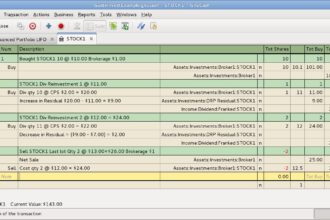O Wi-Fi Direct é, além de fácil, uma forma prática de transferir dados e ficheiros já que permite ligar dispositivos de diferentes gerações e sistemas operativos, como Windows e Android. O Wi-Fi Direct não é compatível com iOS, mas com ajuda da app Feem vai conseguir ligar também o iPhone ao PC e transferir ficheiros.
Verificar se tem Wi-Fi Direct
O Wi-Fi Direct não necessita de um router wireless ou rede telefónica para funcionar, o que permite ser usado mesmo quando está offline. Além disso, é seguro, já que não vai usar a Internet de um hotspot público ou de um café para transferir os dados. A tecnologia é compatível com o Windows e dispositivos que tenham Android 4.0 ou superior, ou seja, a maioria dos telemóveis com o sistema operativo da Google.
Para verificar se tem Wi-Fi Direct abra a ‘Linha de comandos’ escrevendo cmd na barra de pesquisa e fazendo ‘Enter’ em seguida. Escreva ipconfig /all e carregue em ‘Enter’. Faça scroll até ver ‘Wireless LAN adapter Local Area’ e, nessa área, encontre a opção ‘Microsoft Wi-Fi Direct Virtual Adapter’ para garantir que tem a tecnologia necessária.
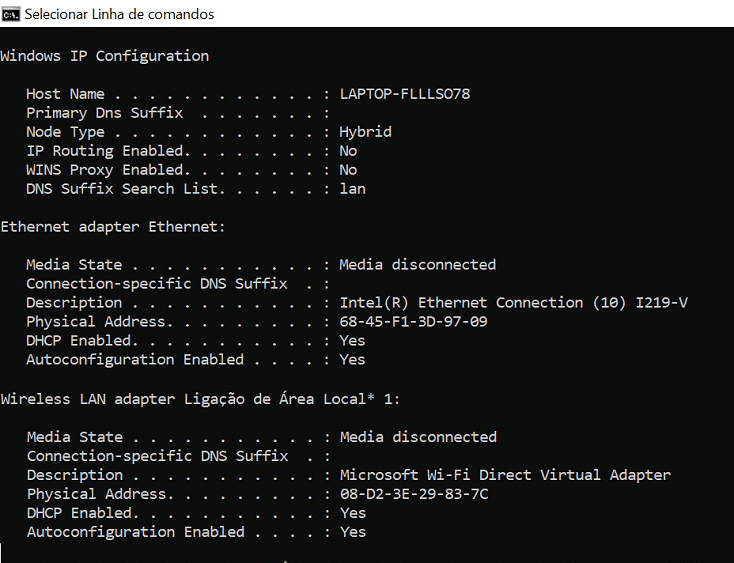
Instalar o Feem
Apesar de não ser preciso termos hardware específico para usar o Wi-Fi Direct, é necessário algum software. Para este tutorial escolhemos um dos mais conhecidos, o Feem. Faça o download do programa para PC em feem.io e instale-o. É normal que receba um aviso Microsoft Defender SmartScreen a indicar que impediu o programa de ser aberto, clique em ‘Mais informações’ e depois no botão ‘Executar mesmo assim’, já que o Feem é seguro. De seguida faça o download da app no Android através da Google Play Store ou através do link bit.ly/3kJMOhd e instale-a.
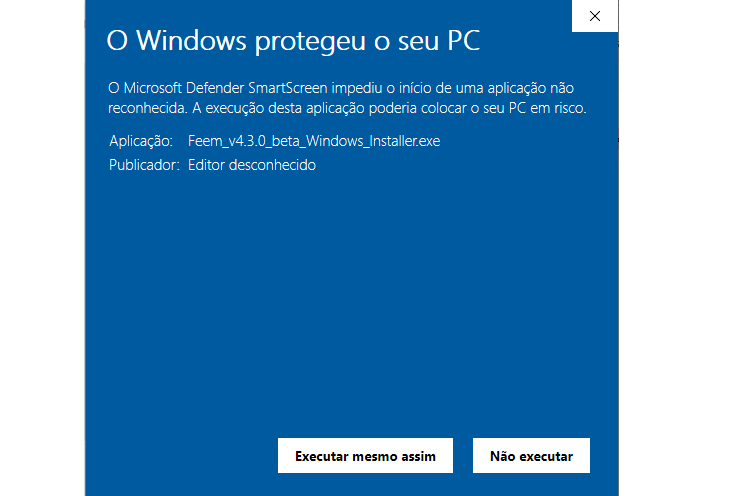
Transferir ficheiros entre Windows e Android
No PC, clique no slider ‘Turn on Wi-Fi Direct’: o Feem vai criar um hotspot wireless ao qual os outros dispositivos se podem ligar. O nome da rede fica visível na barra lateral e surge um pop-up com a password. No nosso caso, a rede tem o nome Intelligent Tuna – este nome é gerado aleatoriamente pelo programa.
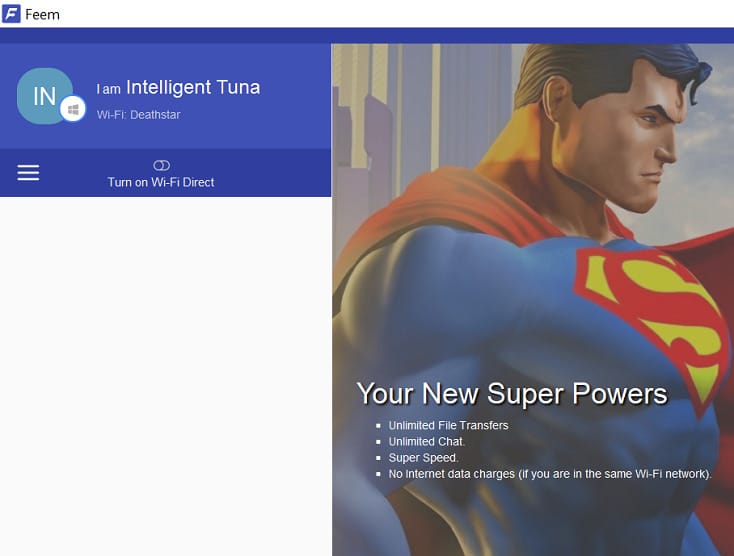
Agora, passe para o seu smartphone e abra as ‘Definições’ do Android, clique em ‘Rede e Internet’, em ‘Wi-Fi’ e na rede criada no computador. Após escolher a rede, vai ser-lhe pedido que introduza a password; basta dar um clique em ‘Ligar’ para que o telemóvel e PC estejam no mesmo hotspot. Abra o Feem, que lhe vai pedir que dê autorização ao armazenamento e à localização (aceite) e clique no slider ‘Turn on Wi-Fi Direct’ tal como fez no PC.
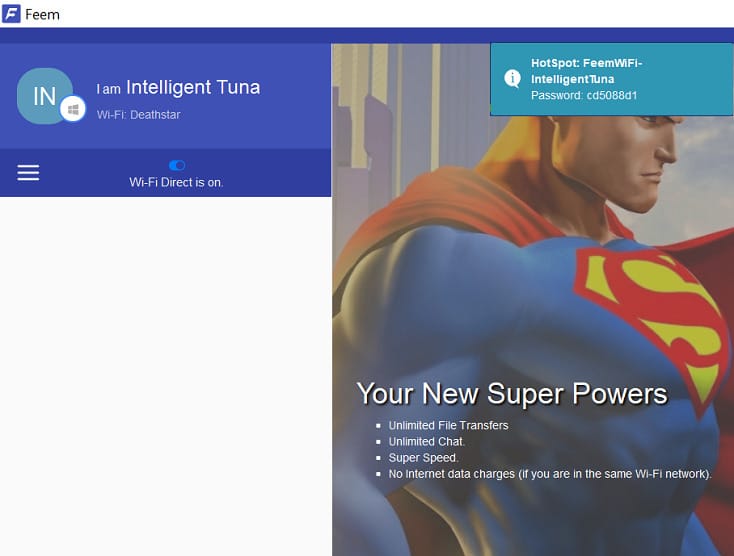
Para enviar um ficheiro do Android para o Windows, vá até à app Files do Google, caso não tenha a aplicação pode descarregá-la na Play Store ou através do link bit.ly/30QVZVe e seleccione o ficheiro que quer transferir. Clique no símbolo de partilha e depois no logótipo do Feem para ser reencaminhado para a app do programa e enviar o ficheiro.
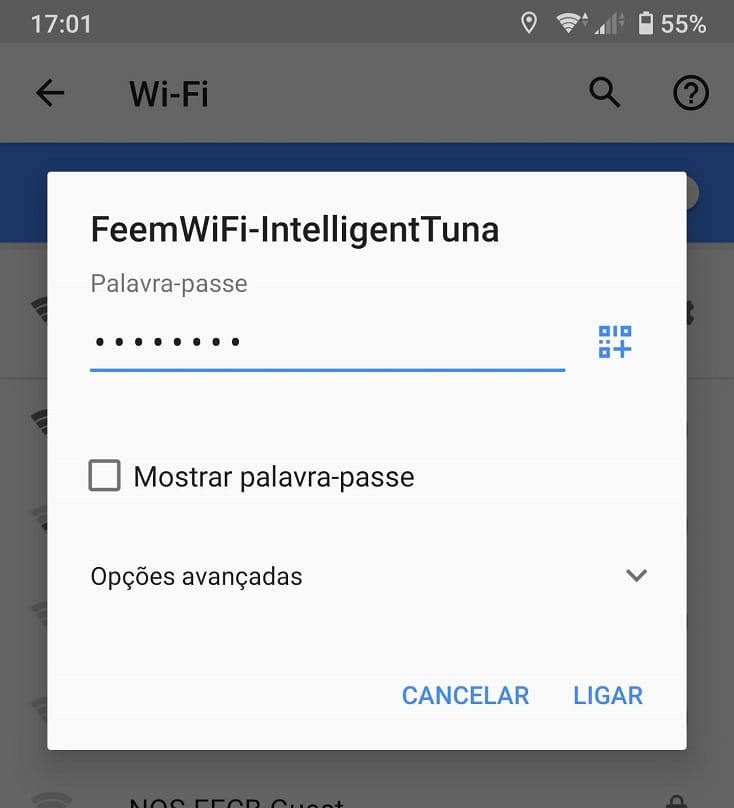
Se quiser enviar um ficheiro do PC para o smartphone, então terá de ir à aplicação do computador, clicar no dispositivo na barra lateral e, em seguida, no botão ‘Send File’ . O ‘Explorador de Ficheiros’ do Windows vai abrir para escolher o que quer enviar e depois só tem de fazer ‘Abrir’ para que apareça no seu telemóvel Android.
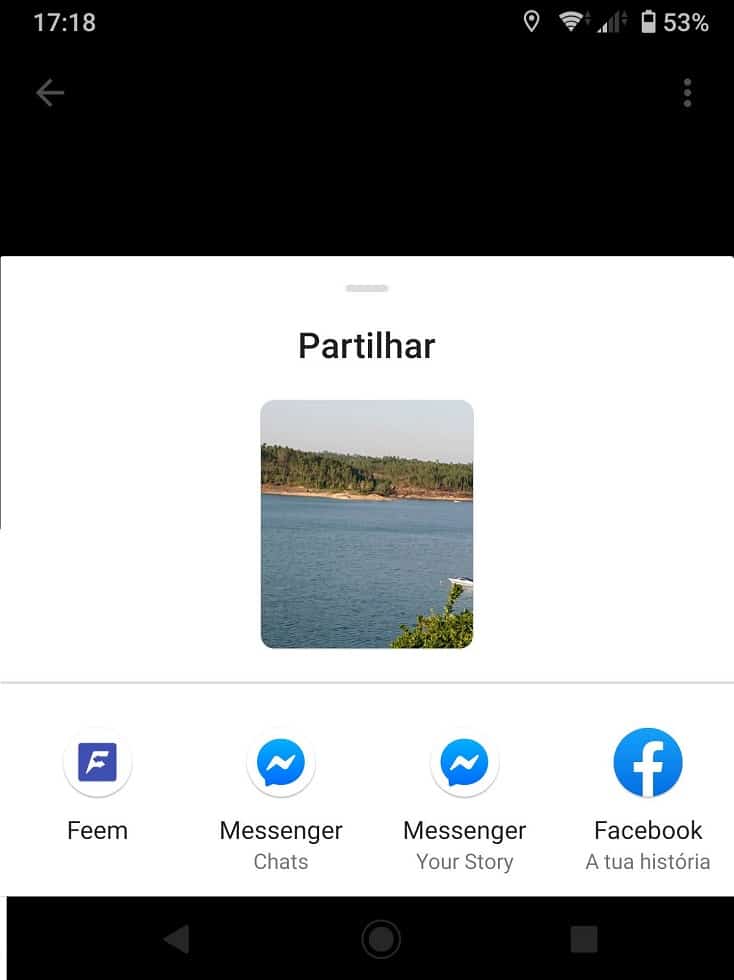
Transferir ficheiros entre o Windows e o iOS
A Apple tem a sua própria tecnologia de transferência de ficheiros por wireless, o AirDrop, que permite a troca de dados entre dispositivos da marca da maçã que usem iOS, iPadOS e macOS. No entanto, pode usar o Feem para transferir documentos, imagens e muito mais entre um PC com Windows e o seu iPhone ou iPad.
Instale o Feem no computador como explicado anteriormente e depois a app do Feem para iOS através da App Store (apple.co/3ajuXJo). Certifique-se de que o telemóvel ou o tablet estão ligados à mesmo rede wireless do seu computador e que as duas apps – a do PC e a do iPhone – se estão a “ver” uma à outra. Clique em ‘Send File’ em qualquer uma delas para escolher o ficheiro e enviá-lo.